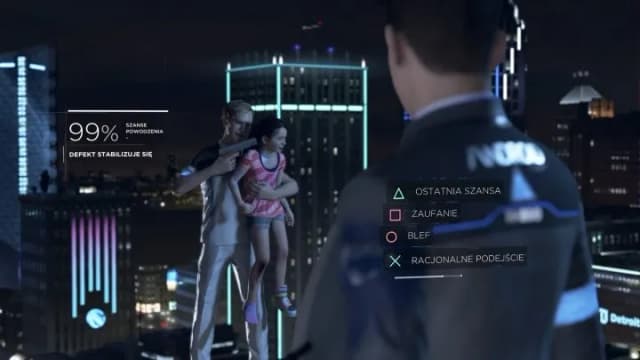Minimalizowanie ekranu gry na komputerze z systemem Windows to umiejętność, która może znacząco poprawić komfort korzystania z różnych aplikacji podczas rozgrywki. Dzięki kilku prostym metodom, możesz w łatwy sposób przełączać się między grą a innymi programami, nie zamykając jej całkowicie. W tym artykule przedstawimy najskuteczniejsze sposoby na minimalizację ekranu gry, w tym klawisze skrótów oraz ustawienia, które warto znać.
Warto pamiętać, że minimalizowanie gry nie zatrzymuje jej działania w tle, co oznacza, że procesy w grze będą kontynuowane. Niektóre gry mogą jednak reagować nieprzewidywalnie po minimalizacji, co może prowadzić do zawieszenia lub niestabilności systemu. Dlatego omówimy również, jak rozwiązywać problemy związane z minimalizowaniem gier oraz jakie alternatywne metody można zastosować na komputerach Mac.
Najważniejsze informacje:
- Użyj klawisza z logo Windows, aby zminimalizować grę i przejść do pulpitu.
- Kombinacje Win + D i Win + M pozwalają na szybkie minimalizowanie wszystkich okien.
- Przełączanie między aplikacjami można zrealizować za pomocą klawiszy Alt + Tab.
- Warto zmienić ustawienia gry na tryb okienkowy dla łatwiejszego przełączania.
- Niektóre gry mogą zawieszać się po minimalizacji; warto znać metody na ich stabilizację.
- Dla użytkowników Mac, minimalizacja gry odbywa się za pomocą kombinacji cmd + m.
Jak skutecznie zminimalizować ekran gry na komputerze Windows
Minimalizowanie ekranu gry na komputerze z systemem Windows jest łatwe i wygodne, a znajomość odpowiednich skrótów klawiszowych może znacznie ułatwić ten proces. Dzięki kilku prostym kombinacjom klawiszy możesz szybko przełączać się między grą a innymi aplikacjami. Najpopularniejsze metody to użycie klawisza Windows, który zminimalizuje aktywne okno, oraz kombinacji Win + M, która zminimalizuje wszystkie otwarte okna jednocześnie.
Inną przydatną funkcją jest możliwość zmiany ustawień gry na tryb okienkowy. W tym trybie możesz łatwo przełączać się między grą a innymi programami bez konieczności jej minimalizowania. Umożliwia to lepsze zarządzanie czasem spędzonym na grze i korzystaniu z innych aplikacji. Pamiętaj, aby przed minimalizowaniem gry upewnić się, że Twoja postać jest w bezpiecznym miejscu, aby uniknąć nieprzyjemnych niespodzianek.
Klawisze skrótów do szybkiego minimalizowania gier na Windows
Oto kilka najczęściej używanych klawiszy skrótów, które pomogą Ci w szybkim minimalizowaniu gier na komputerze z systemem Windows:
- Alt + Tab - pozwala na szybkie przełączanie się między otwartymi aplikacjami, minimalizując grę.
- Win + D - minimalizuje wszystkie otwarte okna i przenosi Cię na pulpit.
- Win + M - zminimalizuje wszystkie otwarte okna, w tym grę, na pasku zadań.
- Ctrl + Win + Strzałka w prawo/lewo - umożliwia przechodzenie między wirtualnymi pulpitami, co jest przydatne, gdy chcesz mieć grę na jednym pulpicie, a inne aplikacje na drugim.
Jak zmienić ustawienia gry na tryb okienkowy dla łatwiejszego przełączania
Zmiana ustawień gry na tryb okienkowy to świetny sposób na ułatwienie przełączania się między grą a innymi aplikacjami. Aby to zrobić, najpierw uruchom grę i przejdź do jej menu ustawień. Zazwyczaj znajdziesz tam sekcję Ustawienia wideo lub Ustawienia wyświetlania. W tej sekcji poszukaj opcji dotyczącej trybu wyświetlania, gdzie możesz wybrać tryb okienkowy zamiast pełnoekranowego.
Po dokonaniu zmiany, zapisz ustawienia i uruchom grę ponownie. W trybie okienkowym gra będzie wyświetlana w oknie, co pozwoli Ci swobodnie przełączać się między nią a innymi programami bez konieczności minimalizowania. To szczególnie przydatne, gdy chcesz korzystać z przeglądarki internetowej lub komunikatora podczas grania.
Dlaczego niektóre gry zawieszają się po minimalizacji i jak temu zapobiec
Gry mogą się zawieszać po minimalizacji z różnych powodów. Często problemem jest sposób, w jaki gra zarządza pamięcią i zasobami systemowymi. Kiedy gra jest zminimalizowana, może nie być w stanie prawidłowo komunikować się z systemem operacyjnym, co prowadzi do jej zamrożenia. Inne czynniki mogą obejmować problemy z grafiką, które mogą wystąpić, gdy gra traci pełną kontrolę nad ekranem.
Aby zapobiec zawieszaniu się gier po minimalizacji, warto upewnić się, że wszystkie sterowniki graficzne są aktualne. Dobrą praktyką jest również regularne zapisywanie postępu w grze przed minimalizowaniem, aby uniknąć utraty danych. Ponadto, niektóre gry oferują opcje optymalizacji, które mogą pomóc w stabilizacji działania podczas przełączania aplikacji.
| Gra | Znane problemy z minimalizowaniem |
| The Witcher 3 | Może się zawiesić po minimalizacji, szczególnie przy dużej ilości otwartych aplikacji. |
| Counter-Strike: Global Offensive | Problemy z grafiką mogą wystąpić po minimalizacji, co prowadzi do zacięcia. |
| World of Warcraft | Może nie reagować po minimalizacji, co wymaga ponownego uruchomienia gry. |
| League of Legends | Może się zawiesić, gdy jest zminimalizowane na dłuższy czas. |
Jak zminimalizować grę, gdy standardowe skróty nie działają
Kiedy standardowe skróty do minimalizacji nie działają, istnieje kilka alternatywnych metod, które można zastosować. Jednym z rozwiązań jest użycie oprogramowania firm trzecich, które umożliwia minimalizowanie gier za pomocą dedykowanych kombinacji klawiszy lub interfejsu. Programy takie jak Minimizer pozwalają na skonfigurowanie własnych skrótów, co może być przydatne, gdy domyślne opcje nie działają.
Inne aplikacje, takie jak Borderless Gaming, mogą pomóc w automatycznym przełączaniu gier do trybu okienkowego, co ułatwia zarządzanie wieloma oknami. Dzięki tym narzędziom możesz łatwo minimalizować gry, nawet gdy standardowe metody zawodzą.
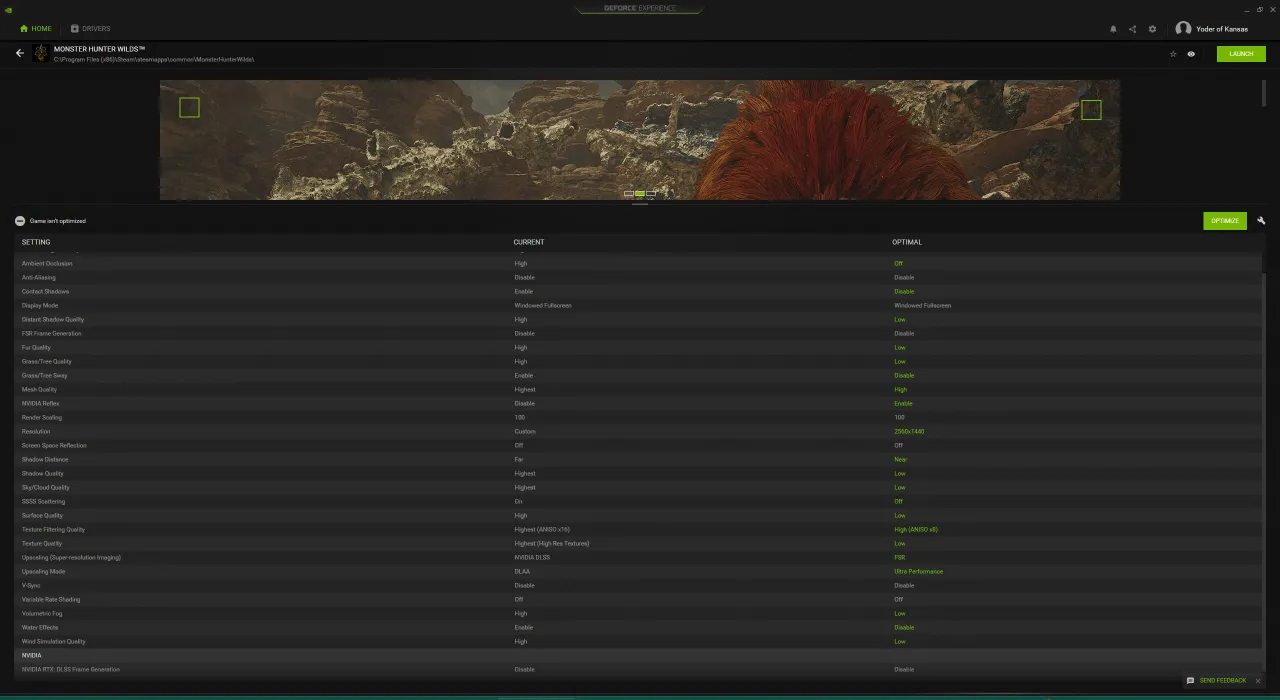
Alternatywne metody minimalizacji gier na macOS
Na komputerach Mac istnieje kilka skutecznych metod na minimalizowanie gier. Najpopularniejszym sposobem jest użycie klawisza cmd + M, który pozwala na zminimalizowanie aktywnego okna. Dodatkowo, można skorzystać z kombinacji cmd + H, która ukrywa aktywne okno, co również może być użyteczne podczas grania. Warto również zauważyć, że przełączanie się między aplikacjami można zrealizować za pomocą kombinacji cmd + Tab, co pozwala na szybkie przechodzenie do innych programów bez przerywania gry.
W przypadku gier, które nie oferują opcji pełnoekranowego trybu okienkowego, warto sprawdzić ustawienia wideo w samej grze. Wiele nowoczesnych gier na macOS pozwala na zmianę trybu wyświetlania, co może znacznie ułatwić przełączanie się między aplikacjami. Upewnij się, że masz zainstalowane najnowsze aktualizacje systemowe, ponieważ mogą one poprawić wydajność gier i stabilność podczas minimalizacji.
Jak zminimalizować ekran gry na komputerze Mac i uniknąć problemów
Aby zminimalizować ekran gry na komputerze Mac, wystarczy użyć kombinacji klawiszy cmd + M. Ta prosta metoda ukrywa aktywne okno gry, a Ty możesz przejść do innych zadań. Warto jednak pamiętać, że niektóre gry mogą nie reagować dobrze na minimalizację, co może prowadzić do problemów z wydajnością. Dlatego przed minimalizowaniem gry, upewnij się, że Twoja postać jest w bezpiecznym miejscu.
- Stardew Valley - dobrze działa w trybie okienkowym i nie ma problemów z minimalizowaniem.
- World of Warcraft - pozwala na płynne przełączanie się między aplikacjami, ale lepiej działa w trybie okienkowym.
- League of Legends - minimalizacja działa, ale czasami może powodować drobne zacięcia.
- Fortnite - również dobrze radzi sobie z minimalizowaniem, ale warto mieć najnowsze aktualizacje.
Jak wykorzystać tryb okienkowy do streamowania gier
Wykorzystanie trybu okienkowego podczas grania może być szczególnie korzystne dla osób, które chcą streamować swoje rozgrywki na platformach takich jak Twitch czy YouTube. Dzięki temu trybowi możesz łatwo przełączać się między grą a oprogramowaniem do streamowania, takim jak OBS Studio, bez konieczności minimalizowania gry. Umożliwia to szybkie reagowanie na czat oraz zarządzanie ustawieniami streamu w czasie rzeczywistym, co znacząco podnosi jakość interakcji z widzami.
Dodatkowo, wiele gier w trybie okienkowym pozwala na łatwe dostosowywanie rozmiaru okna, co może być przydatne, gdy chcesz podzielić ekran na kilka aplikacji. Możesz na przykład grać w grę, jednocześnie mając otwarte okno przeglądarki do wyszukiwania porad lub interakcji z widzami. Taka elastyczność w organizacji przestrzeni roboczej może poprawić doświadczenie zarówno gracza, jak i widza, tworząc bardziej angażujące środowisko do grania i streamowania.